Bigjpg: מגדיל תמונות מקוון לשולחן העבודה שלך
Bigjpg מופיע בין מגדילי התמונות המקוונים. אם תנסה לחפש משפר תמונה בדפדפן שלך, ייתכן שחלק מהתוצאות יהיו מקושרות ל-Bigjpg. הסיבה לכך היא שזהו כלי מפורסם להגדלה והגדלה של תמונות. ולמרות הופעתם של הרבה מגדילי תמונות חדשים או מגדילים, Bigjpg הוא עדיין אחד הכלים הפנטסטיים ביותר. לכן, בפוסט המדריך הזה, נדון בעוד תכונות מפתח של Bigjpg וכיצד אתה יכול להשתמש באפליקציה כדי לשדרג את התמונה שלך. אנו גם נתמודד עם האלטרנטיבה הטובה ביותר ל-Bigjpg.
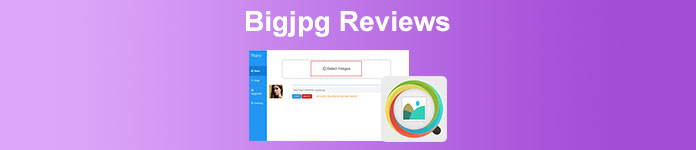
חלק 1. סקירת Bigjpg - תכונות עיקריות וכיצד להשתמש בה
Bigjpg הוא יישום לעריכת תמונות שבו אתה יכול להשתמש אם אתה רוצה להגדיל, לשדרג או לשפר את התמונה שלך. הוא מעוצב באופן ייחודי כדי להפחית את הרעש והשינון מהתמונה שלך. מה שטוב ב-Bigjpg הוא שאתה יכול לגשת אליו בכל דפדפני האינטרנט המוכרים, כמו גוגל, פיירפוקס וספארי. יתר על כן, יש לו ממשק קל לשימוש, מה שהופך אותו לכלי ידידותי למתחילים. כמו כן, הוא משתמש בטכנולוגיית AI (בינה מלאכותית) המציעה דרך פשוטה ויעילה יותר לשפר או להגדיל את התמונה שלך. יתרה מכך, אם אתה מעדיף להשתמש בכלי לא מקוון, ל-Bigjpg יש גרסה לא מקוונת שבה תוכל להשתמש. Bigjpg תומך גם בפורמטים הסטנדרטיים ביותר של תמונה, כולל JPG ו-PNG. ואם אתה תוהה אם שיפור הוא הדבר היחיד שאתה יכול לעשות עם Bigjpg, אז אתה טועה.
עם זאת, אם אתה ניגש לגרסה החינמית של Bigjpg, אתה מוגבל רק להעלאת תמונות עם מגבלת גודל קובץ של 5MB. כמו כן, כאשר אתה משתמש בגרסה החינמית, אינך יכול לגשת לתכונות הבולטות האחרות של האפליקציה.
יתרונות
- יש לו ממשק משתמש פשוט.
- נגיש בכל הדפדפנים, כמו גוגל וספארי.
- אין צורך בכניסה.
- יש לו גרסת אפליקציה שתוכל להוריד מ-Google Play ו-AppStore.
חסרונות
- עליך להשתמש בגרסה המלאה כדי לגשת לתכונות אחרות.
- לגרסה החינמית שלה יש מגבלות.
תמחור
לגרסה החינמית של Bigjpg יש מגבלות רבות. אם אתה רוצה להעלות תמונה שגדולה מ-5MB, עליך לרכוש את הגרסה המלאה. למרות ש-Bigjpg הוא איכשהו יקר, בידיעה שזו אפליקציה מקוונת, זה עדיין שווה רכישה. בדוק את התמחור למטה כדי לדעת מהם היתרונות והיתרונות של שימוש באפליקציה.
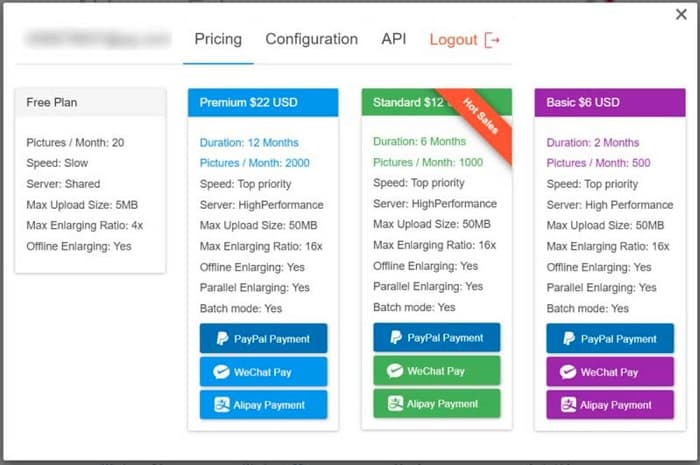
שלבים כיצד להשתמש ב-Bigjpg באינטרנט
אם אתה רוצה להגדיל או להגדיל את התמונה שלך מבלי להוריד תוכנה כלשהי, אתה יכול להשתמש ב-Bigjpg באינטרנט בדפדפן שלך. אבל אם אתה רוצה להשתמש ב-Bigjpg מבלי להסתמך על האינטרנט, אנו ממליצים להוריד את הגרסה הלא מקוונת.
שלב 1. בדפדפן שלך, חפש Bigjpg AI Image Enlarger בתיבת החיפוש. ובממשק המשתמש הראשי, לחץ על בחר תמונות לחצן כדי לייבא את התמונה שברצונך לשדרג.
שלב 2. לאחר מכן לחץ על הַתחָלָה לחצן כדי להנחות את תְצוּרָה חַלוֹן. בחלון תצורה, אתה יכול לבחור את סוג התמונה, הגדרות קבועות מראש לשינוי קנה מידה והפחתת רעש עבור הפלט שלך. בחר את סוג תמונה, לבחור בין 2x, 4x, 8x, אוֹ קנה מידה של 16x, ובחר את הפחתת רעש רמת התמונה שלך. לאחר מכן, הקש בסדר כדי לשמור את השינויים.
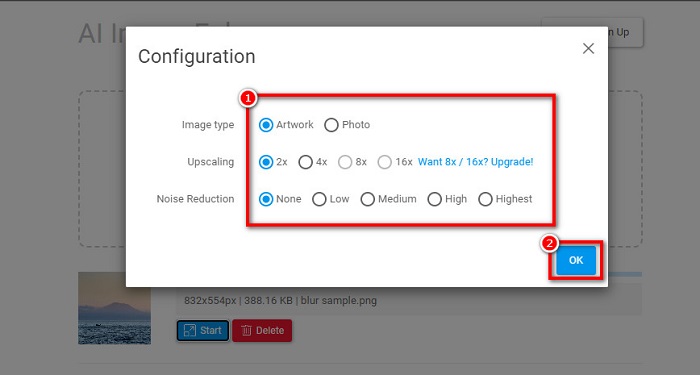
שלב 3. לפעמים, גם אם אתה חדש בשימוש ב-Bigjpg, אתה עשוי לקבל התראה האומרת שמספר התמונות שהגדלת הגיע למגבלה. מכיוון שכך, עליך לשדרג אותו לגרסה בתשלום.
שלב 4. אבל אם לא קיבלת את ההתראה, תוכל להמשיך להוריד את הפלט שלך על ידי לחיצה על הורד לַחְצָן.
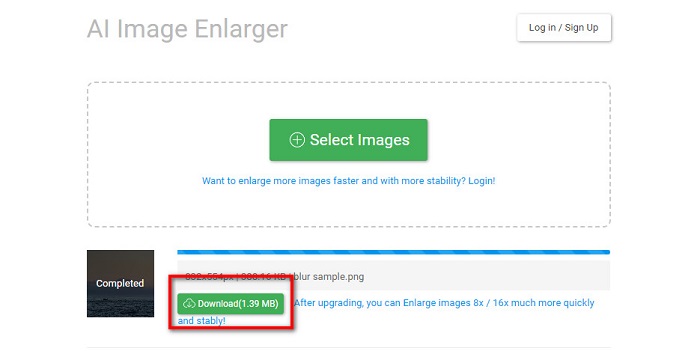
וזה הכל! קל כמו ABC, אתה יכול לשדרג או לשפר את התמונה באיכות נמוכה שלך באמצעות Bigjpg.
חלק 2. החלופה הטובה ביותר ל-Bigjpg כדי לשפר את התמונה שלך
הדבר העצוב בשימוש ב-Bigjpg הוא שאתה לא בטוח אם אתה יכול להשתמש בו בחינם. ויש אנשים שלא מרוצים מהתוצאה ש-Bigjpg נותן כאשר מגדילים תמונה. אבל אל דאגה, כי יש עוד כלי מעולה להגדלת תמונה שרבים ממליצים עליו: FVC Free Image Upscaler.
FVC Free Image Upscaler הוא בין היישומים הטובים והיעילים ביותר להגדלת הצילום. כלי זה הוא יישום מקוון, כלומר אינך צריך להוריד שום דבר על שולחן העבודה שלך, מה שמאפשר לך לחסוך בשטח אחסון. בנוסף, אתה יכול לשפר את התמונה שלך על ידי הגדלה של 2x, 4x, 6x ו-8x. ואם אתה משתמש מתחיל, אתה יכול להשתמש בכלי זה בקלות כי יש לו ממשק משתמש קל לשימוש. הוא גם משתמש בתהליך הגדלת טכנולוגיית AI, המזהה אוטומטית את החלקים המטושטשים של התמונה ומשפר אותה מיד. יתר על כן, יש לו תכונת אפקט תצוגה מקדימה שבה אתה יכול לצפות בתצוגה מקדימה של הפלט שלך לפני שמירתו במכשיר שלך. ולמרות ש-FVC Free Image Upscaler הוא יישום מקוון, יש לו ממשק עיבוד מהיר ואינו מכיל מודעות.
ובדיוק כמו Bigjpg, לא תידרש להיכנס לחשבון. תוכנה מקוונת זו גם בטוחה לשימוש וחינמית לחלוטין. עקוב אחר ההוראות הקלות למטה כדי לשדרג את התמונה שלך באמצעות FVC Free Image Upscaler.
כיצד לשדרג או לשפר תמונה באמצעות FVC Free Image Upscaler:
שלב 1. בדפדפן שלך, חפש את FVC Free Image Upscaler. סמן את הקישור הזה כדי לעבור ישירות לדף האינטרנט הראשי. לאחר מכן, לחץ על העלה תמונה בממשק הראשון של האפליקציה כדי להפעיל את האפליקציה במכשיר שלך.
שלב 2. ואז, לחץ על העלה תמונה לחצן שוב כדי להוסיף את התמונה שברצונך לשדרג. קבצי שולחן העבודה שלך יבקשו, היכן תאתר את הקובץ שלך ולחץ לִפְתוֹחַ להעלות אותו.
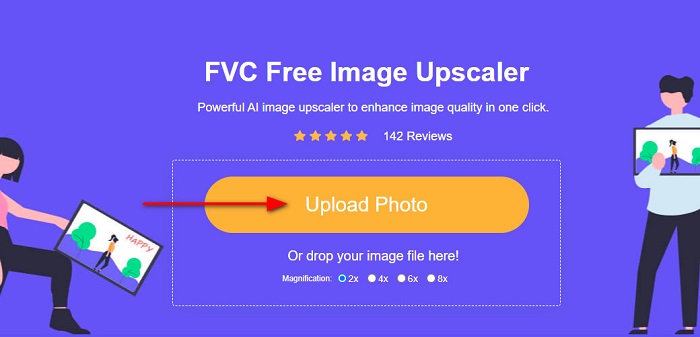
שלב 3. לאחר מכן, בחר את ההגדלה שאתה מעדיף עבור הפלט שלך. אתה יכול לבחור בין 2x, 4x, 6x, ו 8x. שימו לב שככל שההגדלה גבוהה יותר, האיכות גבוהה יותר. עם זאת, ככל שהאיכות גבוהה יותר, כך גודל הקובץ גבוה יותר. לאחר בחירת ההגדלה, גרור את הסמן לתמונה בצד ימין כדי לראות את הפרטים והשינויים שבוצעו בתמונה שלך.
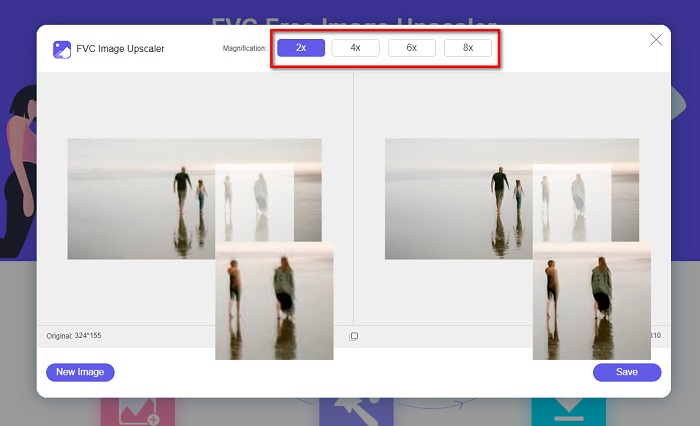
שלב 4. ואם אתה מרוצה מהפלט שלך, לחץ על להציל כפתור הממוקם בפינה הימנית התחתונה של הממשק.
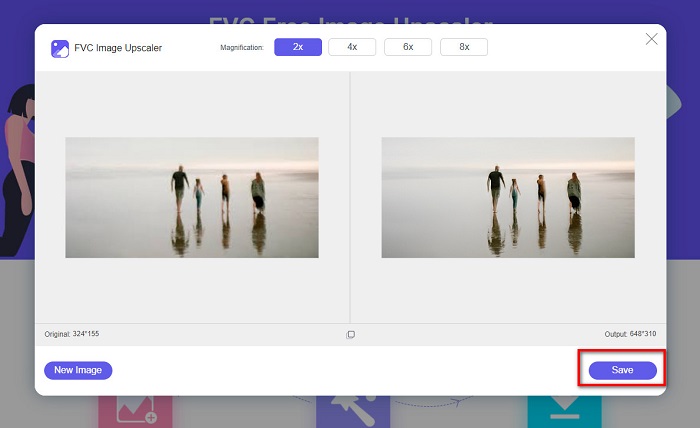
כאשר אתה לוחץ על להציל כפתור, FVC Free Image Upscaler ישמור מיד את הפלט שלך בתיקיות שולחן העבודה שלך.
קשור ל:
המדריך השלם של Imglarger - פתרון למעצבי תמונות
FastStone Photo Resizer - אפליקציה עוצמתית לשינוי גודל תמונות
חלק 3. שאלות נפוצות על Bigjpg
האם Bigjpg מגדיל את גודל הקובץ של התמונה שלך כאשר אתה מתקדם?
האם ל-Bigjpg יש גרסת מק?
האם Bigjpg בטוח לשימוש במחשב Windows שלי?
סיכום
מאמר זה מספק לך את פיסות המידע החשובות ביותר על Bigjpg. על ידי קריאת פוסט מדריך זה, תדע כיצד להשתמש Bigjpg ואת התכונות העיקריות שאתה צריך לשים לב אליהן. ולמרות ש-Bigjpg הוא כלי מצוין, אתה צריך לרכוש את האפליקציה כדי שלא יהיו לך מגבלות. לכן, אם אתה רוצה לשדרג או לשפר תמונה ללא הגבלות, אנו ממליצים להשתמש FVC Free Image Upscaler.



 ממיר וידאו אולטימטיבי
ממיר וידאו אולטימטיבי מקליט מסך
מקליט מסך



